Kaip užprogramuoti detalę tekinimo-frezavimo staklėms su CAMWorks CAM?
Šiame straipsnyje aprašome, kaip užprogramuoti detalę tekinimo – frezavimo staklėms su CAMWORKS CAM.
- Su SOLIDWORKS atsidarę detalę, kurią reikia užprogramuoti tekinimo – frezavimo staklėms, pasirinkite CAMWorks 202x kortelę viršutinėje įrankių juostoje, ir CAMWorks Feature tree kortelę kairiajame meniu.
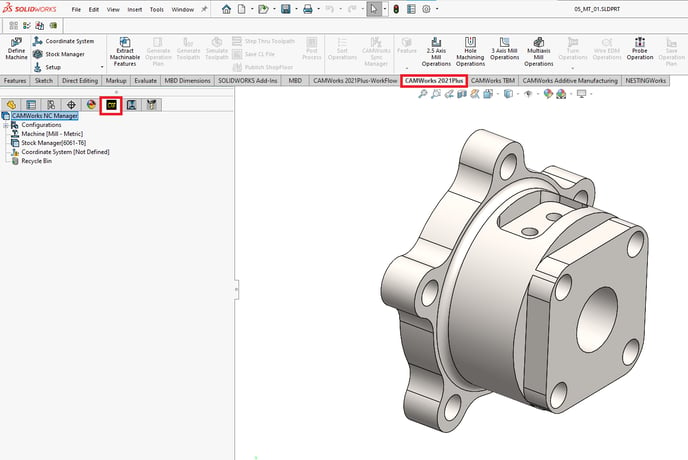
- 2 kartus paspauskite kairį pelės klavišą ant Machine[Mill-Metric].
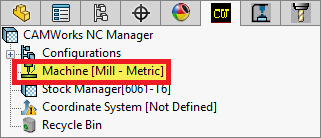
- Atsidariusiame lange pasirinkite stakles Mill – Turn Single Turret - metric, ir spauskite Select. Nuimkite varnelę nuo Use sub-spindle.
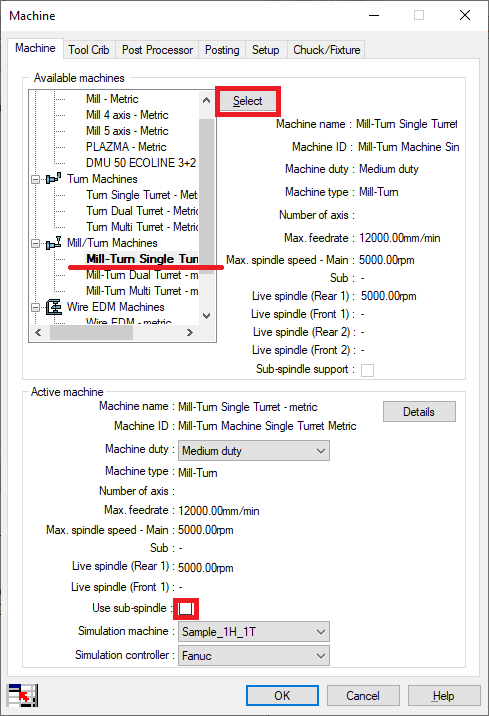
- Kortelėje Tool Crib pasirinkite MT Tool Crib 2 Rear (Metric), ir spauskite mygtuką Select.
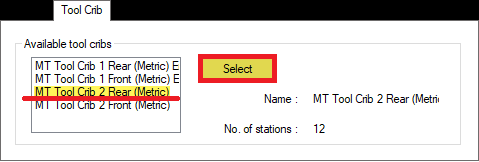
- Kortelėje Post Processor pasirinkite MT2AXIS-TUTORIAL post procesorių, ir spauskite Select. Paspauskite OK ir langas užsidarys.
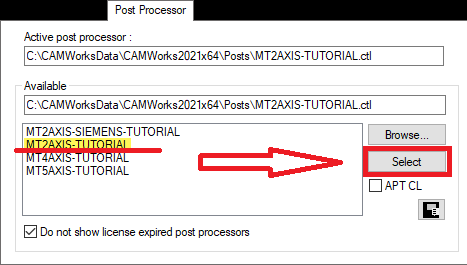
- CAMWORKS Feature Tree dešiniu pelės klavišu paspauskite ant Stock Manager, ir atsidariusiame meniu pasirinkite Edit Definition...
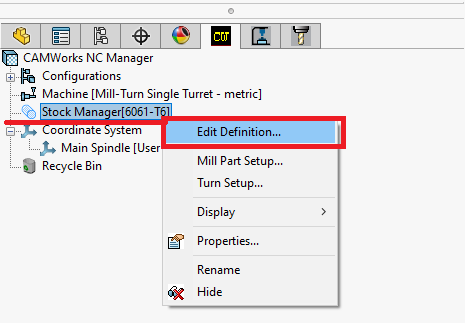
- Atsidariusiame meniu pasirinkite Round Bar Stock detalės ruošinio tipą. Įrašykite ruošinio ilgį, ir užlaidą visuose pažymėtuose laukeliuose, kaip, tai parodyta paveikslėlyje. Paspauskite žalią varnelę, ir ruošinio langas užsidarys.
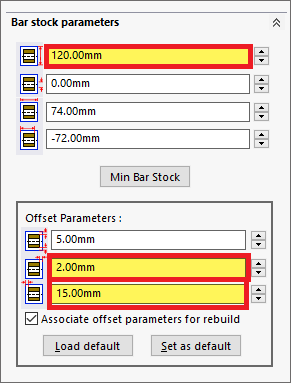
- CAMWORKS Feature Tree dešiniu pelės klavišu paspauskite ant CAMWorks NC Manager, ir atsidariusiame meniu pasirinkite Options...
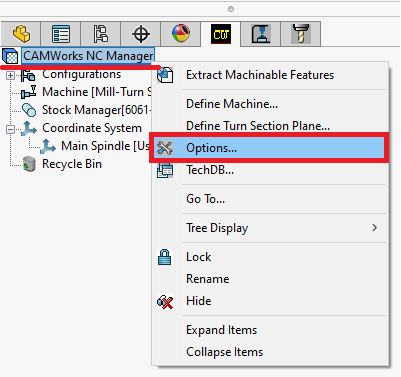
- Atsidariusiame Options lange paspauskite ant kortelės Mill Features, ir įsitikinkite, kad neuždėta varnelė ant Extend holes to the stock - šiame pratime ji turi būti nuimta.
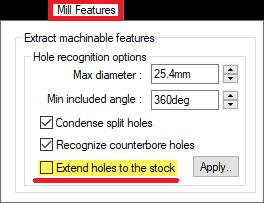
- Tame pačiame Options lange paspauskite ant kortelės Turn Features, ir iš sąrašo Method pasirinkite Revolved Section. Paspauskite OK ir langas užsidarys.
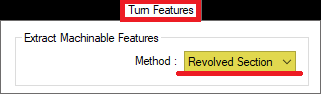
- Paleiskite automatinį apdirbamų konstrukcinių elementų atpažinimą - Extract Machinable Features.
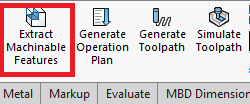
- CAMWORKS Feature Tree atsiras atpažinti apdirbami konstrukciniai elementai.
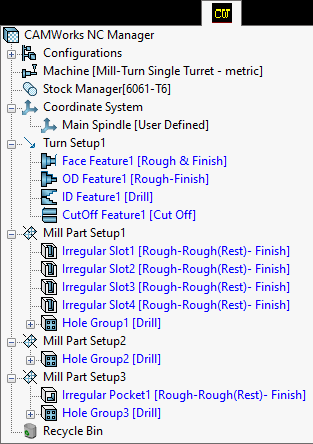
- Pažymėkite ir ištrinkite keturis Irregular Slot apdirbamus konstrukcinius elementus su Shift + Delete klavišų pagalba.
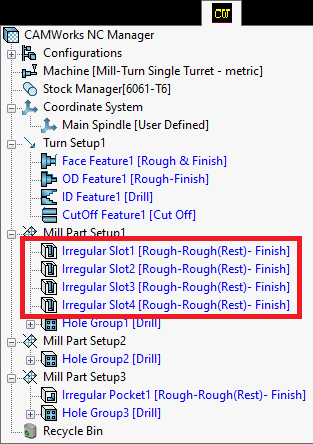
- Paspauskite dešiniu pelės klavišu ant Mill Part Setup1, ir pasirinkite 2.5 Axis Feature...
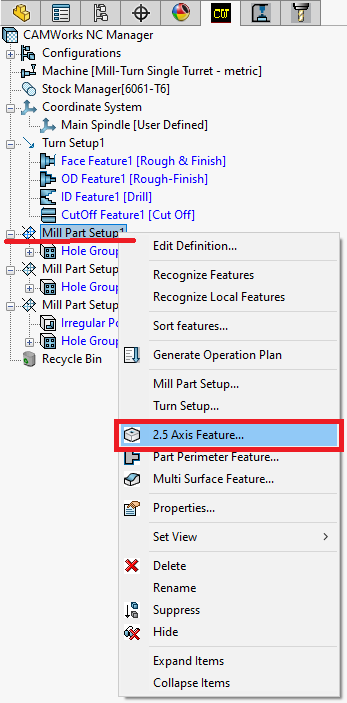
- Atsidariusiame meniu sąraše Type pasirinkite elementą Boss, ir pažymėkite paviršių, parodytą ant paveikslėlio. Paspauskite tame pačiame meniu End Condition.
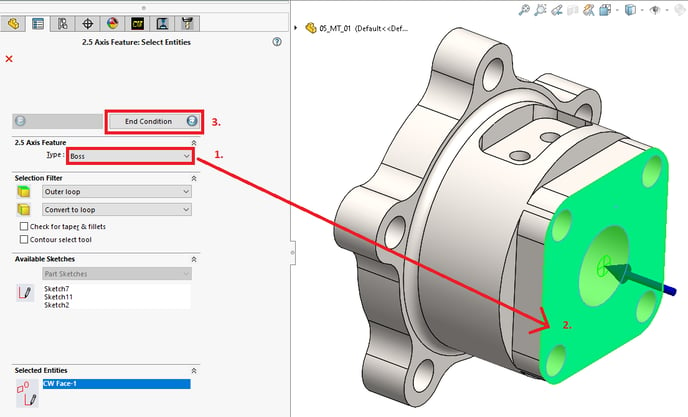
- Atsidariusio meniu sąraše End condition – Direction 1 pasirinkite gylio parametrą Up to Face, ir pažymėkite paviršių, parodytą paveikslėlyje. Paspauskite žalią varnelę, ir langas užsidarys.
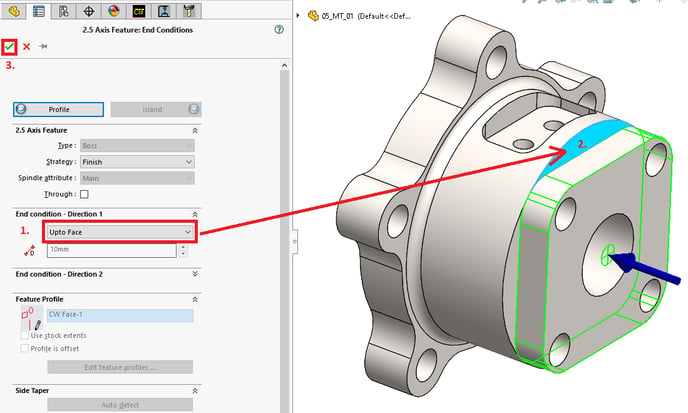
- Interaktyviuoju būdu pridėkite dar vieną apdirbamą konstrukcinį elementą. Paspauskite dešiniu pelės klavišu ant Mill Part Setup1, ir pasirinkite 2.5 Axis Feature...
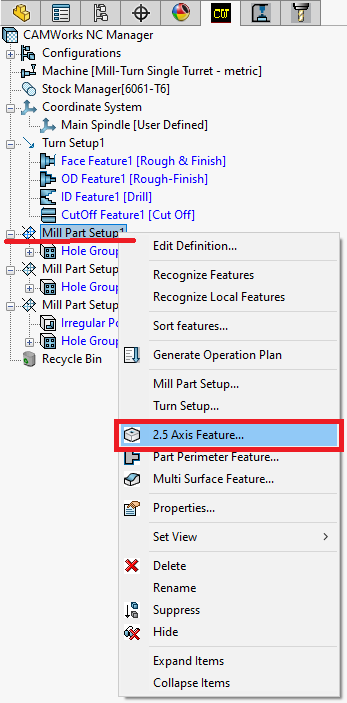
- Atsidariusio meniu sąraše Type pasirinkite elementą Boss, ir pažymėkite paviršių, parodytą paveikslėlyje. Tame pačiame meniu paspauskite End Condition.
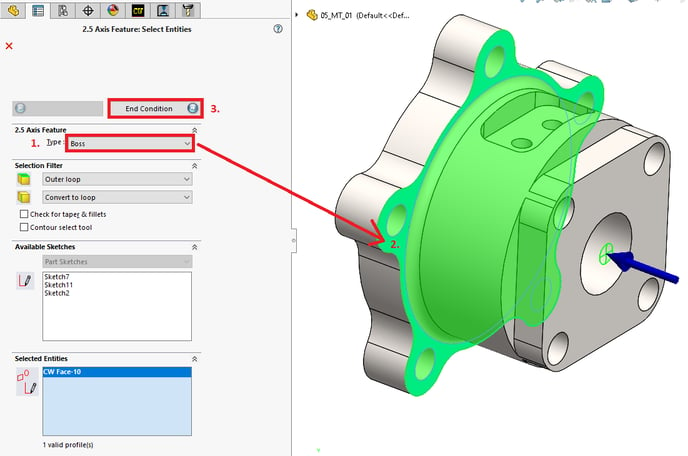
- Atsidariusio meniu sąraše End condition – Direction 1 pasirinkite gylio parametrą Up to Face, ir pažymėkite paviršių, parodytą paveikslėlyje. Paspauskite žalią varnelę, ir langas užsidarys.
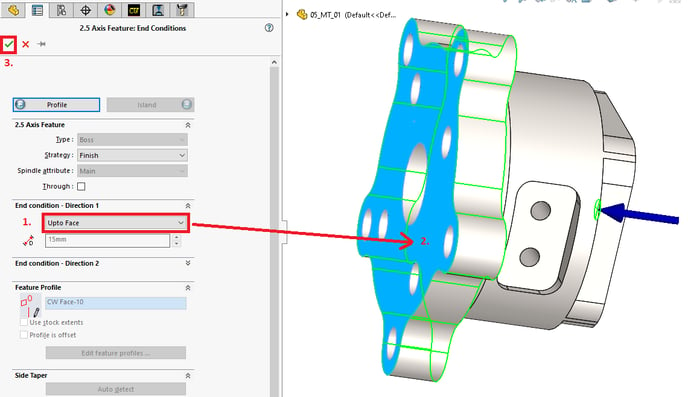
- CAMWORKS Feature Tree pertempkite Hole Group2 [Drill] iš Mill Part Setup2 į Mill Part Setup1. Ištrinkite Mill Part Setup2.
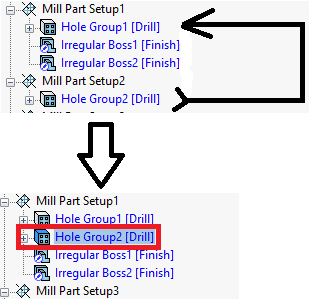
- Mill Part Setup3 pakeiskite apdirbamo konstrukcinio elemento Irregular Pocket1 apdirbimo strategiją į [Rough-Finish].
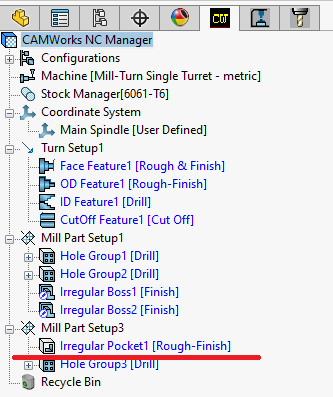
- Dešiniu pelės klavišu paspauskite ant Turn Setup1, ir sukurkite naują nuderinimą tekinimo operacijoms.
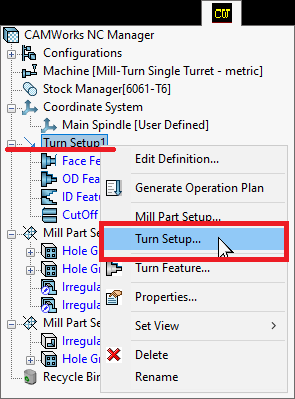
- Naują tekinimo operacijų nuderinimą pertempkite po Mill Part Setup3, ir CutOff Feature1 [Cut Off], pertempkite po Turn Setup2.
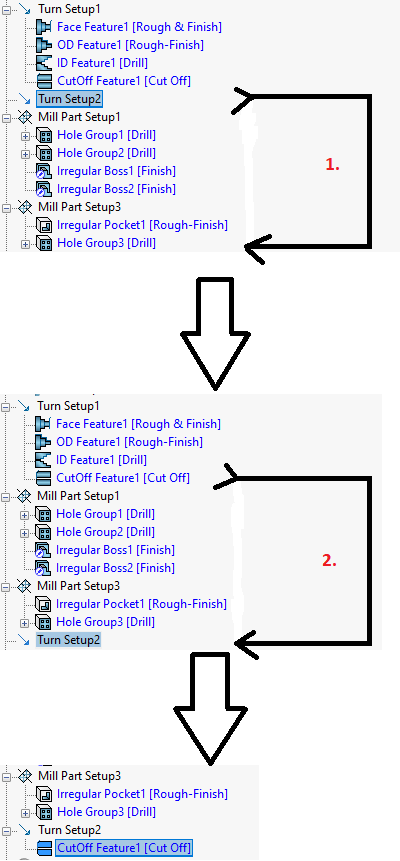
- Sugeneruokite operacijų planus (apdirbimo strategijas), spausdami Generate Operation Plan.
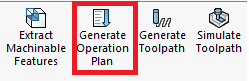
- Sugeneruotos apdirbimo strategijos atsirado CAMWORKS Operation Tree.
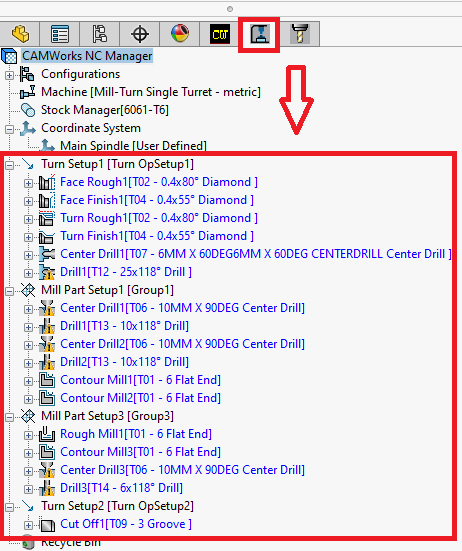
- Pakeiskite operacijų Contour Mill1, ir Contour Mill2 įrankį iš T01 – 6 Flat End į T15 – 16 Flat End. Paspauskite CAMWORKS Tool Tree kortelę, išskleiskite T01 – 6 Flat End, ir pertempkite Contour Mill1, ir Contour Mill2 ant T15 – 16 Flat End.
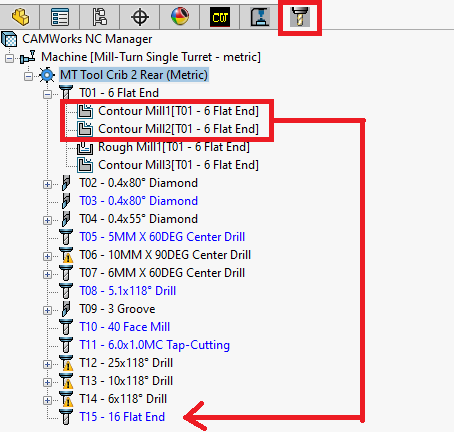
- Sugeneruokite įrankių trajektorijas.
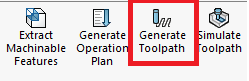
- Paleiskite detalės apdirbimo simuliaciją.
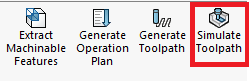
- Atsidariusioje detalės apdirbimo simuliacijos aplinkoje spauskite mygtuką Play.
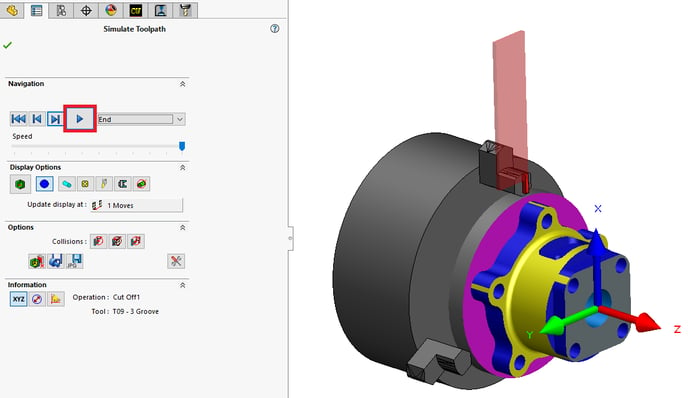
- Kai detalės simuliacija užsibaigs, paspauskite žalią varnelę, ir detalės simuliacijos aplinka užsidarys.
Čia galite atsisiųsti šiame straipsnyje naudotą SOLIDWORKS modelį (išsaugota su SOLIDWORKS 2021 SP4.1).
Jeigu jus domina mokymai šia tema, mes organizuojame mokymo kursus:
CAMWorks mokymo kursas: tekinimo ir tekinimo-frezavimo programavimo pagrindai. CNC tekinimo ir tekinimo-frezavimo programų ruošimas su CAMWorks CAM
Jeigu turite klausimų, ar kyla neaiškumų, kreipkitės į mus.